Webご利用環境
推奨環境
各種サービスを安心してご利用いただくために以下の環境を推奨します。
Webブラウザ
Windows
Microsoft Edge 最新版、Firefox 最新版、Google chrome 最新版
macOS
Safari 最新版
iPhone、iPad
iOS 最新バージョン Safari 最新版
Android
最新バージョン Google Chrome 最新版
- ※ご使用の環境によっては、正しく表示されない場合があります。
- ※動画視聴には、ブロードバンド回線(ADSL、光ファイバー)が必要となります。
- ※ブラウザのバージョンアップ等についての情報は各メーカーのサイトにてご確認ください。
JavaScript、Cookieについて
GSTV、JSMサイトでは、「JavaScript」および「Cookie」を使用しております。
ご使用のブラウザで無効にされている場合、正しく機能しない、もしくは正しく表示されないことがあります。
お使いのブラウザの設定で、「▼ JavaScript」および「▼ Cookie」の使用を有効にしてください。
JavaScriptを有効にする方法について
以下の手順をお試しください。(Windows Internet Explorer11を例にご説明いたします。)
※あくまで参考例としてご参照ください。
- ブラウザの上部のメニューにツールというメニューがあります。
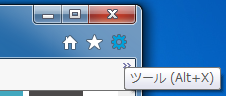
- ツールをクリックすると、下のほうに「インターネットオプション」というメニューがありますので、クリックしてください。
- 「インターネットオプション」画面が表示されます。「セキュリティ」タブをクリックし「インターネット」をクリックし「レベルのカスタマイズ(C)」をクリックしてください。
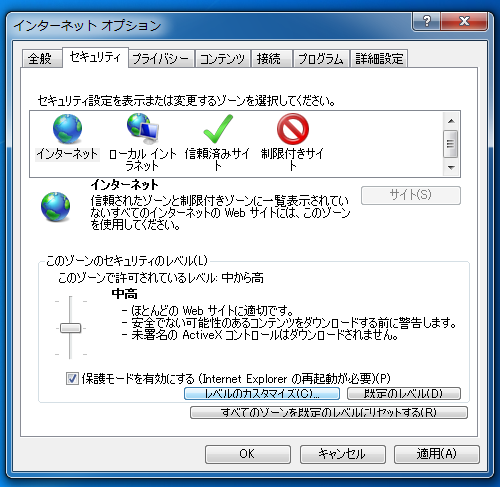
- 「設定」内をスクロールすると「スクリプト」が表示されますので、スクリプトの項目を以下のように設定し、「OK」をクリックしてください。

- 「警告」画面が表示されますので、「はい」をクリックしてください。
- 「インターネット オプション」画面で「OK」をクリックしてください。
以上で設定は終了です。一度ブラウザを閉じて、再度起動してください。設定は再起動後に反映されます。
Cookieの削除の方法について
Cookieの削除はトップページ(https://www.gstv.jp/)等のログアウトボタンをクリックしていただければ一番簡単に削除できます。
一般的にCookieの削除をするには以下の手順に沿って行っていただくとスムーズに削除が行えます。ログアウトをクリックしても、うまく削除できない場合は、以下の手順をお試しください。(Windows Internet Explorer11を例にご説明いたします。)
※ご使用のブラウザ環境によっては、正しく削除されない場合があります。あくまで参考例としてご参照ください。
- ブラウザの上部のメニューにツールというメニューがあります。
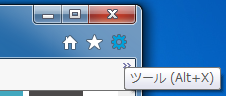
- ツールをクリックしていただくと、下のほうに「インターネットオプション」というメニューがありますので、クリックしてください。
- 「インターネットオプション」画面が表示されます。「全般」タグをクリックし「閲覧の履歴」にある「削除」をクリックしてください。
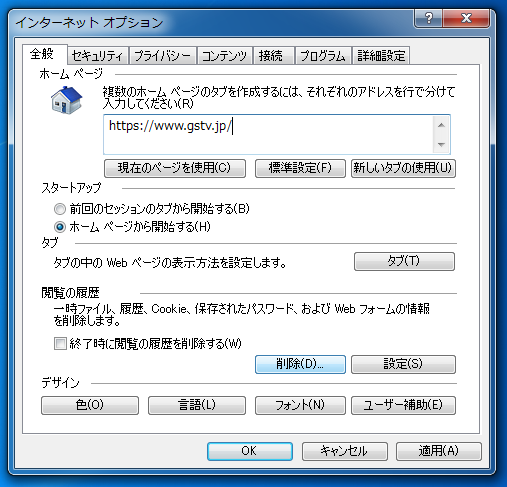
- 「閲覧履歴の削除」画面が表示されます。Cookieの項目にチェックを入れてください。他の項目はお客様が任意に選択して問題ありません。
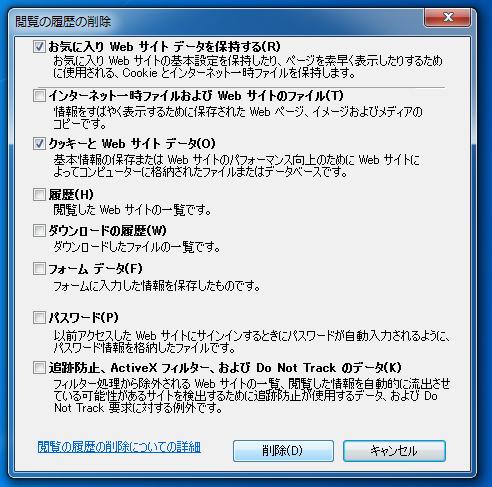
一般的にCookieの削除方法については以上になります。













